Ga nu terug naar de linkerkant van het scherm van Preferences en klik op Output. Hier zijn de instellingen te maken voor waar het audio signaal heen wordt gestuurd. De Primary Audio Driver (primair geluidsstuurprogramma) is de aangewezen keuze om het signaal naar het in Windows geconfigureerde apparaat te sturen. De optie Null Output is enkel voor testdoeleinden bedoeld. Onder de Output Device balk bevindt zich een slider om aan te geven hoe groot de buffer moet zijn van waaruit Foobar2000 de muziek afspeelt.
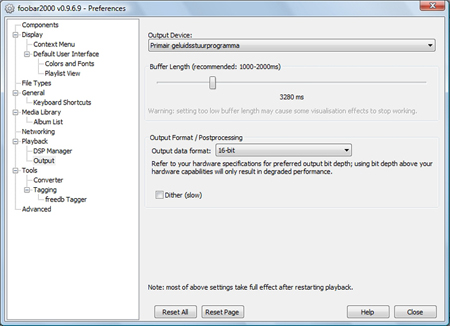
Kies hier een lengte van tenminste 2000 ms om er zeker van te zijn dat andere activiteiten op de computer geen of in ieder geval zo min mogelijk effect hebben op het afspelen van muziek. Een computer doet altijd ‘onder water’ meer zaken dan die op het eerste gezicht zichtbaar zijn en die de geluidsverwerking kunnen storen.
Nu komt er de keuze voor het formaat van het audio signaal. Er is een keuze uit 8, 16, 24 en 32 bits formaat. Het is aan te raden hier de native dat is het originele bitformaat van de te spelen muziek te kiezen. Dus voor geripte cd’s kies dan voor 16 bit. Het aanpassen van het bitformaat indien gewenst kan beter aan een externe DAC worden overgelaten. Is een hogere bit waarde toch gewenst, houd dan rekening met de verwerkingscapaciteit van de de volgende schakel, de DAC. Kan deze de hogere bitrate aan?
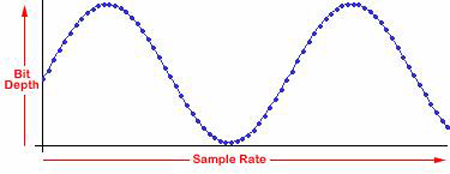
Controleer in het geval van het gebruik van een geluidskaart wat het standaard bit formaat is en kies dan die waarde voor Foobar2000. De volgende optie die is aan te vinken is Dither. Dither betekent dat er extra ‘storing’ aan het signaal wordt toegevoegd om het uiteindelijke resultaat te verbeteren. Dit klinkt wat tegenstrijdig maar dat is het niet. Dither toevoegen vergt meer van de CPU van de computer en is enkel effectief bij verwerking van 16 bits data formaten. Hogere bitrates hebben geen hoorbare baat bij extra dithering.


